Laut BGR bietet macOS Sonoma viele tolle Funktionen, darunter eine interessante versteckte Funktion namens Studio Light. Mit nur zwei Fingertipps sorgt Studio Light für eine deutlich bessere Qualität bei Videoanrufen .
Bemerkenswerterweise ist diese Funktion nicht nur für FaceTime verfügbar, sondern funktioniert mit jeder App, die die Kamera auf einem Mac oder sogar einem iPhone verwendet, wenn der Benutzer dies wünscht (um es als Webcam zu verwenden).
So aktivieren Sie Studio Light und verbessern Videoanrufe auf dem Mac
Studio Light ähnelt dem Porträtfilter auf dem iPhone, bietet auf dem Mac jedoch nur eine Option. Sobald Sie es aktivieren, werden Sie sofort bemerken, wie viel besser Sie bei Videoanrufen aussehen. Folgen Sie diesen Schritten, um es zu aktivieren.
Suchen Sie während eines FaceTime-, Zoom- oder Slack-Videoanrufs nach dem Kamerasymbol in der oberen rechten Ecke. Tippen Sie darauf und wählen Sie „Studiolicht“. Ihr Bild verändert sich sofort. Bei guter Beleuchtung sehen Sie mehr Tiefe und Glanzlichter in Ihrem Gesicht.

Vorher- und Nachher-Bilder mit der Funktion „Studio Light“
Zusätzlich zu Studio Light können Sie auch den Hintergrund verwischen oder Center Stage aktivieren (wodurch Ihr Fokus so angepasst wird, dass Sie sich immer in der Bildmitte befinden), sofern Ihr Mac darüber verfügt. Auch Studio Display oder die Funktion Center Stage ist verfügbar, wenn Sie Ihr iPhone als Webcam verwenden.
Mit nur zwei einfachen Schritten können Sie die Qualität von Videoanrufen auf Ihrem iPhone und Mac erheblich verbessern, egal ob es sich um eine Präsentation, ein Gruppentreffen oder einfach nur um ein Gespräch mit Freunden handelt.
[Anzeige_2]
Quellenlink


























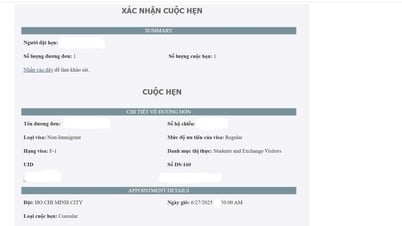


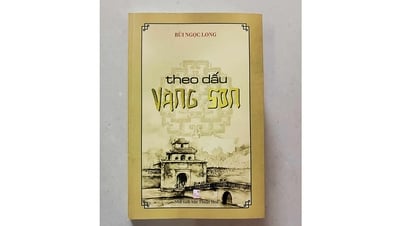


![[Foto] Der 9. Kongress des Parteikomitees des Präsidialamtes, Amtszeit 2025-2030](https://vphoto.vietnam.vn/thumb/1200x675/vietnam/resource/IMAGE/2025/6/20/78e7f27e8c4b4edc8859f09572409ad3)


























![[Maritime News] Wan Hai Lines investiert 150 Millionen US-Dollar in den Kauf von 48.000 Containern](https://vphoto.vietnam.vn/thumb/402x226/vietnam/resource/IMAGE/2025/6/20/c945a62aff624b4bb5c25e67e9bcc1cb)






















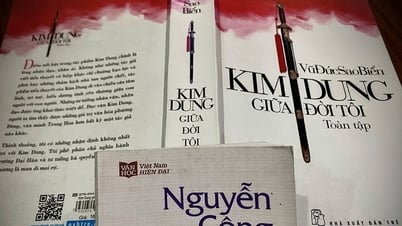




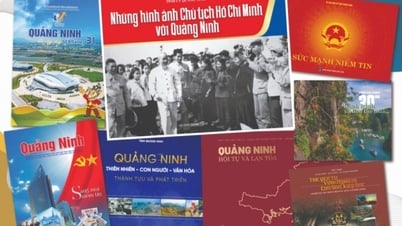














Kommentar (0)